Питање
Проблем: Како поправити грешку мрежног штампања 0к0000007ц у оперативном систему Виндовс?
Здраво. Добио сам грешку 0к0000007ц Операција није успела приликом инсталирања мрежног дељеног штампача. Веза није успела и не могу да повежем штампач због грешке. То је Виндовс 11. Можда је проблем у оперативном систему, али видео сам неке постове о Виндовс 10 и овом проблему. Можете ли ми помоћи да решим овај проблем?
Решен одговор
Грешка мрежног штампања 0к0000007ц у Виндовс-у је проблем са верзијама 10 и 11 који је очигледно узрокован безбедносним ажурирањем објављеним у октобру. Широко распрострањени проблем доводи до проблема приликом додавања мрежног штампача или чак штампања. Ажурирање је било потребно за одређене рањивости Виндовс Принт Споолер-а, али је надоградња водила на широк спектар проблема са проблемима мрежног штампања као што је „Виндовс не може да се повеже са штампач. Операција није успела са проблемом грешке 0к0000007ц”.
Ове исправке су објављене у октобру и новембру јер је рањивост ПринтНигхтмаре изазвала велике проблеме и требало их је решити.[1] Али безбедносна исправка сада ствара проблеме корисницима.[2] Проблем изазива грешке за организације јер мрежно штампање не може исправно да ради. Проблем је решио Мицросфт, тако да је обезбеђена поправка са њиховог краја. Међутим, то није толико корисно за све.
Проблем остаје да мучи људе још неко време, али је могуће решити проблем. Безбедносна ажурирања служе за безбедносна побољшања, али проблеми са функционалношћу сада морају да се реше. Деинсталирање ажурирања које је изазвало проблем може бити једноставно решење. То функционише ако зауставите и каснија ажурирања док се не објави трајна исправка грешке.
У супротном, грешка мрежног штампања 0к0000007ц у Виндовс-у није решена. У то време постоје нека решења која би могла да функционишу за кориснике. Има их неколико, па бисте можда желели да пратите ове кораке и испробате неколико варијанти да трајно решите проблем са мрежним штампачима. Можете видети шта ради за вас.
Објављена је још једна исправка коју је објавио Мицросфт, али се бави само проблематичним променама након октобарског ажурирања.[3] Уређивање регистра се може наћи у наставку, али постоји више покретача и узрока за грешку 0к0000007ц, тако да би требало да следите детаљнија решења. Такође, за брзу проверу система и поправку датотека, покушајте да покренете РеимагеМац машина за прање веша Кс9 који може да реши додатне проблеме који се јављају током процеса поправљања и да додатно побољшају перформансе оперативног система.
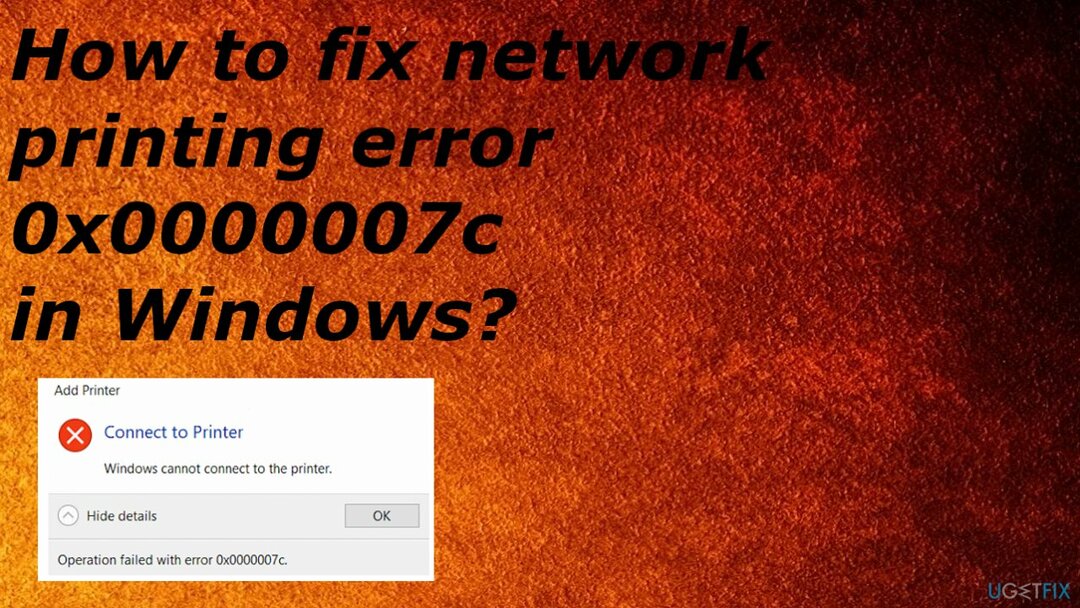
1. Уклоните ажурирања за Виндовс 11 и Виндовс 10
Да бисте поправили оштећени систем, морате купити лиценцирану верзију Реимаге Реимаге.
- Иди на Почетак а затим отворите Апликација за подешавања.
- Након тога кликните на Ажурирања и безбедност.
- Кликните на Погледајте историју ажурирања.
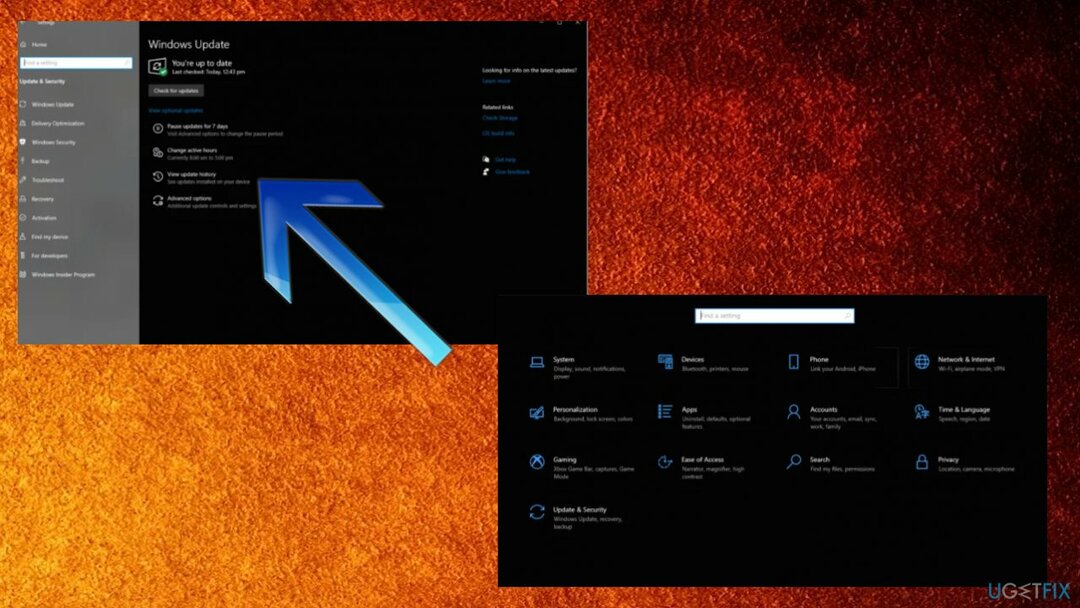
- Сада кликните на Деинсталирајте ажурирања.
- Изаберите недавно инсталирану исправку на основу верзије вашег оперативног система.
- Кликните Деинсталирај.
- Поново покрените рачунар.
2. Поново покрените услугу Принт Споолер
Да бисте поправили оштећени систем, морате купити лиценцирану верзију Реимаге Реимаге.
- Притисните Виндовс + Р за отварање Рун бок.
- Тип услуге.мсц и ударио ок да отворите сервисну конзолу.
- Померите се надоле и потражите услугу спулера штампања.
- Десни клик на спулеру за штампање.
- Када се појави мени, изаберите Поново покренути.
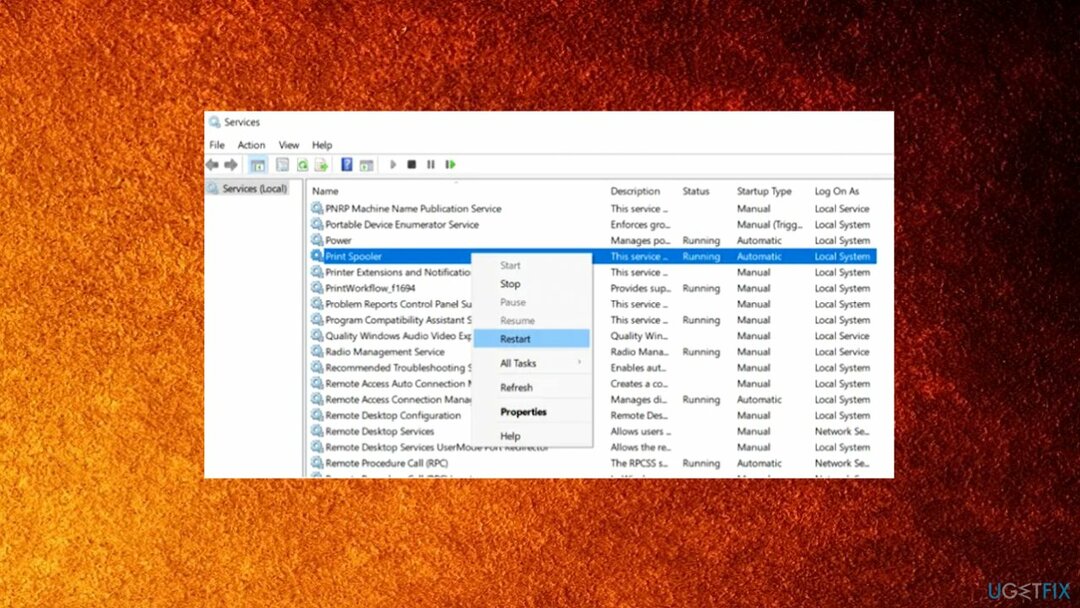
- Ако услуга није покренута, десни клик на избор штампача за чекање својства.
- Промените тип покретања у аутоматски.
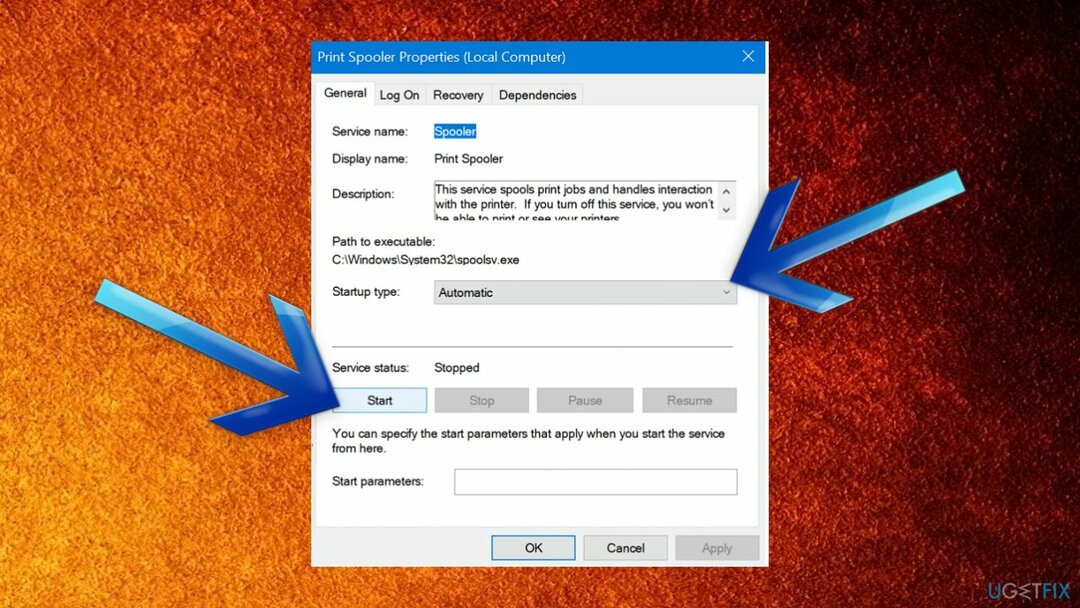
- Изаберите да почетак услуга под статусом.
- Хит ок и применити да сачувате промене.
- Сада покушајте да се повежете са штампачем.
3. Ручно замените датотеку мсцмс.длл
Да бисте поправили оштећени систем, морате купити лиценцирану верзију Реимаге Реимаге.
- Идите до следеће фасцикле: Ц:\\Виндовс\\систем32\\
- Ако имате инсталиран 32-битни Виндовс, идите до следеће фасцикле и налепите претходно копирану датотеку мсцмс.длл у њу: Ц:\\виндовс\\систем32\\споол\\дриверс\\в32к86\\3\\
- Ако имате инсталиран 64-битни Виндовс, идите до следеће фасцикле и налепите претходно копирану датотеку у њу. Ц:\\виндовс\\систем32\\споол\\дриверс\\к64\\3\\
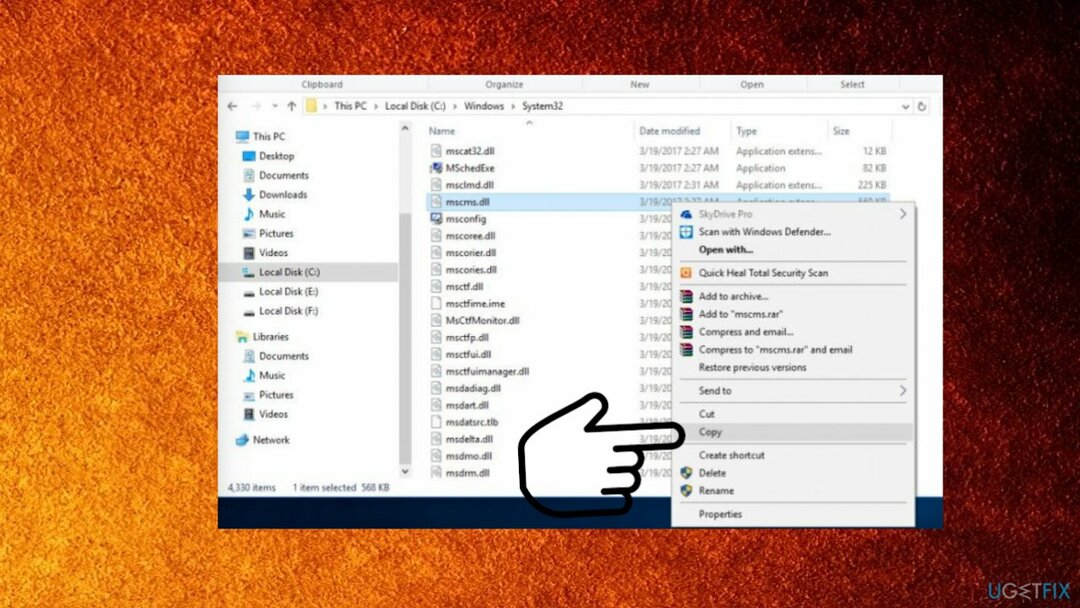
- Тражити мсцмс.длл у директоријуму копирајте датотеку.
- Рестарт.
4. Направите нови локални порт
Да бисте поправили оштећени систем, морате купити лиценцирану верзију Реимаге Реимаге.
- Отвори контролна табла.
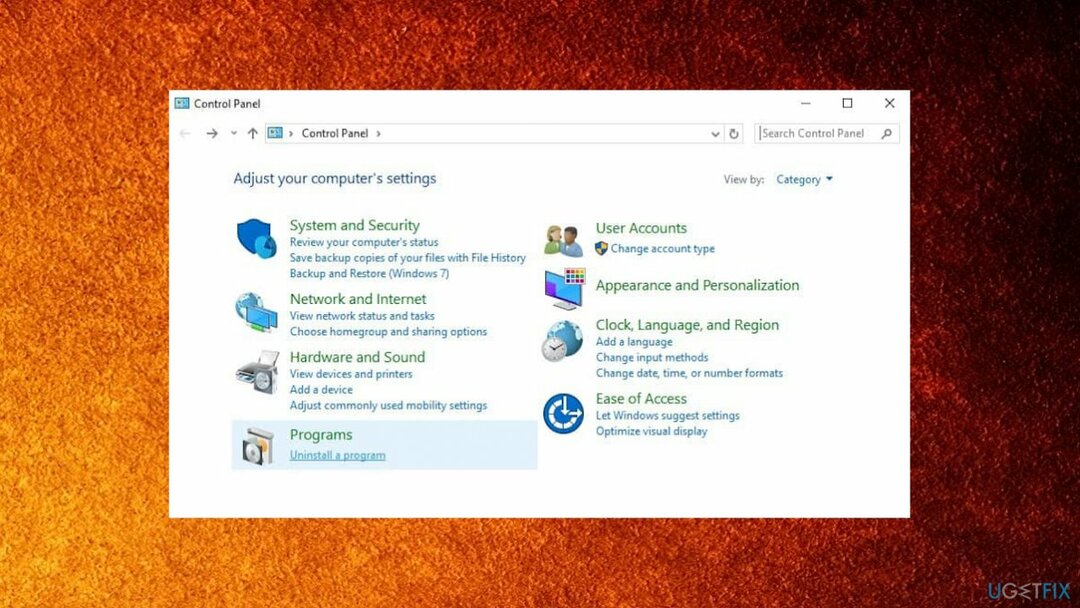
- Потражите и изаберите Уређаји и штампачи.
- Кликните Додајте штампач из горњег менија.
- Виндовс ће скенирати доступне дељене штампаче.
- Ако не видите свој штампач на листи, кликните на везу која каже Штампач који желим није наведен.
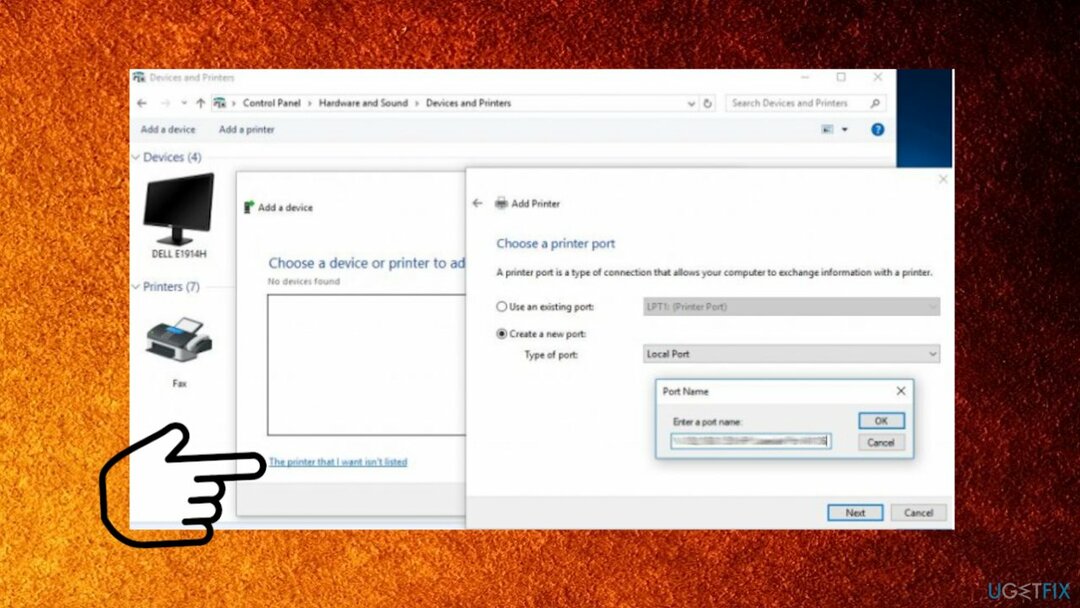
- Изаберите Додајте локални штампач или мрежни штампач са ручним подешавањима и кликните Следећи.
- Изаберите Креирајте нови порт.
- Из падајућег менија изаберите Стандардни ТЦП / ИП порт и кликните Следећи.
- Унесите адресу штампача у поље Принтерс порт наме у следећем формату: \\\\ИП адреса или назив рачунара\\име штампача.
- Сада кликните на ОК, а затим кликните на Нект.
- Изаберите твој модел штампача из директоријума да бисте инсталирали своје драјвере.
- Кликните Следећи.
- Ако имате диск, убаците диск, кликните имати диск, и потражите локацију драјвера на диску.
- Кликните ок.
- Тип у називу за ваш нови штампач.
- Кликните Следећи.
- Одштампајте пробну страницу.
- Кликните на Заврши.
5. Уклоните некомпатибилне драјвере штампача
Да бисте поправили оштећени систем, морате купити лиценцирану верзију Реимаге Реимаге.
- Притисните Виндовс + Р за отварање Рун бок.
- Тип принтманагемент.мсц и притисните Ентер.
- Ово ће отворити управљање штампањем.
- У левом окну кликните Сви возачи.
- Десни клик на драјверу штампача и кликните Избриши.
- Поновите горе наведене кораке са свим драјверима.
- Поново покренути прозори.
Уредите Виндовс регистар – решење
Да бисте поправили оштећени систем, морате купити лиценцирану верзију Реимаге Реимаге.
Ове вредности регистратора треба ставити у Виндовс клијент. Поново покрените након што се дода нова вредност.
- Виндовс 10 2004, 20Х2, 21Х1 и 21Х2: [ХКЕИ_ЛОЦАЛ_МАЦХИНЕ\\СИСТЕМ\\ЦуррентЦонтролСет\\Полициес\\Мицрософт\\ФеатуреМанагемент\\Оверридес] „713073804“=дворд: 00000000 или
-
Виндовс 10 1909: [ХКЕИ_ЛОЦАЛ_МАЦХИНЕ\\СИСТЕМ\\ЦуррентЦонтролСет\\Полициес\\Мицрософт\\ФеатуреМанагемент\\Оверридес]
“1921033356”=дворд: 00000000 -
Виндовс 10 1809 и Виндовс Сервер 2019: [ХКЕИ_ЛОЦАЛ_МАЦХИНЕ\\СИСТЕМ\\ЦуррентЦонтролСет\\Полициес\\Мицрософт\\ФеатуреМанагемент\\Оверридес]
“3598754956”=дворд: 00000000
Мицрософт би требало да објави званичну исправку и поправи ово у будућности. Наводи се да закрпа од децембра 2021. у уторак укључује трајно решење.
Аутоматски поправите своје грешке
тим угетфик.цом покушава да да све од себе да помогне корисницима да пронађу најбоља решења за отклањање својих грешака. Ако не желите да се борите са техникама ручне поправке, користите аутоматски софтвер. Сви препоручени производи су тестирани и одобрени од стране наших професионалаца. Алати које можете користити да поправите своју грешку су наведени у наставку:
Понуда
урадите то сада!
Преузмите поправкуСрећа
Гаранција
урадите то сада!
Преузмите поправкуСрећа
Гаранција
Ако нисте успели да поправите грешку користећи Реимаге, обратите се нашем тиму за подршку за помоћ. Молимо вас да нам кажете све детаље за које мислите да бисмо требали да знамо о вашем проблему.
Овај патентирани процес поправке користи базу података од 25 милиона компоненти које могу заменити било коју оштећену или недостајућу датотеку на рачунару корисника.
Да бисте поправили оштећени систем, морате купити лиценцирану верзију Реимаге алат за уклањање злонамерног софтвера.

Приступите гео-ограниченом видео садржају помоћу ВПН-а
Приватни приступ интернету је ВПН који може спречити вашег Интернет провајдера, влада, и трећим странама од праћења вашег онлајн и омогућавају вам да останете потпуно анонимни. Софтвер обезбеђује наменске сервере за торрентинг и стримовање, обезбеђујући оптималне перформансе и не успоравајући вас. Такође можете заобићи гео-ограничења и прегледати услуге као што су Нетфлик, ББЦ, Диснеи+ и друге популарне услуге стримовања без ограничења, без обзира на то где се налазите.
Не плаћајте ауторе рансомваре-а – користите алтернативне опције за опоравак података
Напади злонамерног софтвера, посебно рансомваре, далеко су највећа опасност за ваше слике, видео записе, пословне или школске датотеке. Пошто сајбер криминалци користе робустан алгоритам за шифровање за закључавање података, он се више не може користити док се не плати откупнина у биткоинима. Уместо да плаћате хакерима, прво покушајте да користите алтернативу опоравак методе које би вам могле помоћи да повратите барем део изгубљених података. У супротном, такође можете изгубити новац, заједно са датотекама. Један од најбољих алата који би могао да врати бар неке од шифрованих датотека - Дата Рецовери Про.